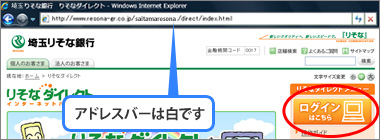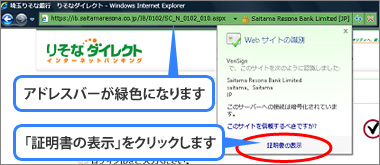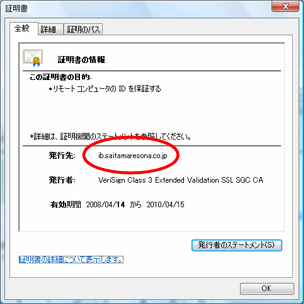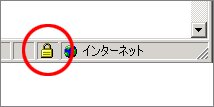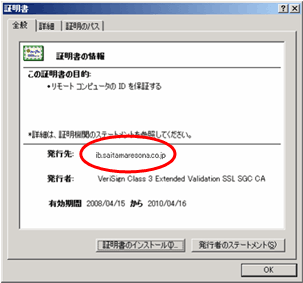セキュリティQ&A (5)
新しく導入されたセキュリティ機能はどのようなものですか?
新しくなったりそなダイレクトでは、以下の4つのセキュリティ機能が新たに加わりました。
| A1 |
不審なアクセスに備えて、お客さまご自身で、秘密の質問とその回答を設定していただきます。
⇒詳しくはA1へ |
 |
| A2 |
偽のサイトと区別するために、お客さまご自身で、秘密の画像と秘密のフレーズ(任意)を設定していただきます。
⇒詳しくはA2へ |
 |
| A3 |
「りそなダイレクトご利用カード」を利用するお取引方法を、毎回使いきりの「ワンタイムパスワード」を利用するお取引方法へ変更できます。
⇒詳しくはA3へ |
 |
| A4 |
EV SSL対応ブラウザをご利用の場合、正規のりそなダイレクトをわかりやすく表示します。
⇒詳しくはA4へ |
|
初期設定の際、3種類の秘密の質問と回答をお客さまご自身で登録いただきます。
これらは、お客さまがりそなダイレクトにアクセスされるパソコン環境やネットワーク環境などを分析し、通常と異なるアクセスがあった場合に、本当にお客さまからのアクセスであるかを確かめるため使用するものです。
秘密の質問と回答はお客さまの本人確認のための非常に重要な情報ですので、第三者に推測されやすい回答は避けてください。また、第三者に知られることのないよう、厳重に管理をお願いします。秘密の質問と答えの内容を当社からお尋ねすることはございません。
りそなダイレクトの初期設定の際、お客さまご自身で、秘密の画像を登録していただきます。
また、初期設定後、各種変更・手続き画面で「秘密のフレーズ」をご登録いただけます。(秘密のフレーズの登録は、秘密の質問と秘密の画像のように必須ではありません。)
これらは、ログインパスワードをだまし取ろうとする偽ログイン画面と正規のりそなダイレクトとの違いをひと目で区別するための機能です。
偽サイトは、一見して正規のりそなダイレクトと見分けがつかないようなWebサイトとなっており、パスワード情報を入力させて盗もうとします。(この手法は、一般的に「フィッシング」と呼ばれています。)
ログインパスワード入力画面にお客さまご自身で設定した秘密の画像が表示されることを確認してから、ログインパスワードを入力してください。
ご自分の秘密の画像が表示されていない場合は、ログインパスワードを入力せず、すぐにりそなダイレクトサポートセンターまでご連絡ください。
りそなダイレクトでは、振込、ペイジー料金払込、ネット振込サービス、カードローンのお借入れ、各種変更・手続き等の際に「りそなダイレクトご利用カード(乱数表)」が必要です。
この「ご利用カード」を利用いただくお取引方法から、より安全な「ワンタイムパスワード生成器(トークン)」を利用いただくお取引方法(以下、「ワンタイムパスワード方式」)へ、ご希望により変更することができます。
ワンタイムパスワード方式は、トークンのボタンを押すごとに表示される6桁の数字を1回限りのパスワードとしてご入力いただくため、ご利用カードよりも更に安全性が高まります。
申込方法等、概要は「Q6:ワンタイムパスワードとは何ですか?」をご確認ください。
 |
 |
A4:正規のりそなダイレクトをわかりやすく表示します |
 |
|
 |
 |
 |
|
当社のホームページでパスワード等の重要情報をご入力いただく場合には、SSLによる暗号化通信を行っております。
SSLによる暗号化通信が行われるページにはサーバー証明書が発行され、URLが「https://」から始まります。
新しくなったりそなダイレクトでは、EV SSL対応ブラウザでアクセスした場合アドレスバーが緑色になり、そのサイトが正規のりそなダイレクトであることを一目で確認できます。
以下、EV SSL対応ブラウザと非対応ブラウザでの証明書の確認方法をご案内いたします。
 |
 |
証明書のご確認方法: EV SSL対応ブラウザの場合 |
 |
|
 |
 |
 |
|
Internet Explorer7などのEV SSL対応ブラウザで「りそなダイレクト」にアクセスすると、鍵マークの表示に加えてアドレスバーが緑色になり、正規のサイトであることをわかりやすくお知らせします。
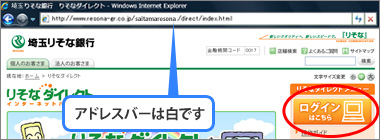 |
(1)ログイン画面でないページでは、アドレスバーは白色です。
「ログインはこちら」をクリックします。 |
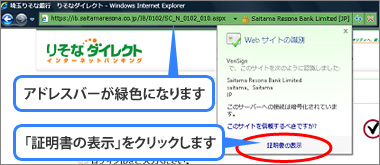 |
(2)ログイン画面のアドレスバーは、緑色です。
アドレスバー左端の銀行名にカーソルを合わせると、「Webサイトの識別」が表示されます。
「証明書の表示」をクリックします。 |
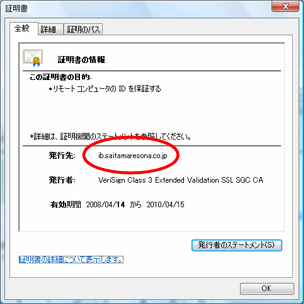 |
(3)証明書が表示されます。
発行先が「ib.saitamaresona.co.jp」であることをご確認ください。 |
 |
 |
証明書のご確認方法: EV SSLに対応していない、Internet Explorer6などのブラウザの場合 |
 |
|
 |
 |
 |
|
Webブラウザに表示される鍵アイコンをクリックして、サーバ証明書をご確認いただけます。
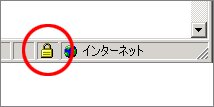 |
(1)SSLで保護されたページを開くと、ウィンドウの右下に鍵マークが表示されます。 |
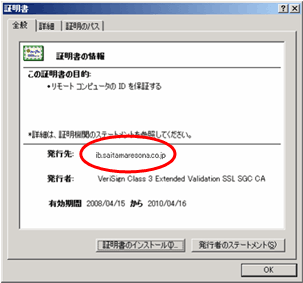 |
(2)鍵マークをダブルクリックすると、証明書の情報が開きます。
発行先が「ib.saitamaresona.co.jp」であることをご確認ください。 |
セキュリティQ&Aトップ
|